Võimalik, et soovite lahtris oleva teksti ilmet täiustada, muutes vertikaalset reasammu. Kuigi Excel ei saa lahtris reasammu otse juhtida, saate kasutada mitut teksti joondusstrateegiat, et reguleerida tühik või muuta tekst loetavamaks. Saate lisada ka tekstivälja, mis pakub rohkem juhtelemente.
Selle artikli teemad
Lahtris oleva teksti vahede tihenemine
Kui teie lahtris olevad tekstid on liiga laia vahega, võib see olla vertikaalselt põhjendatud. Loetavust saate sageli parandada, kui muudate joondamiseks teksti joondust.
-
Paremklõpsake lahtrit, mida soovite muuta, ja klõpsake käsku Vorminda lahtreid.
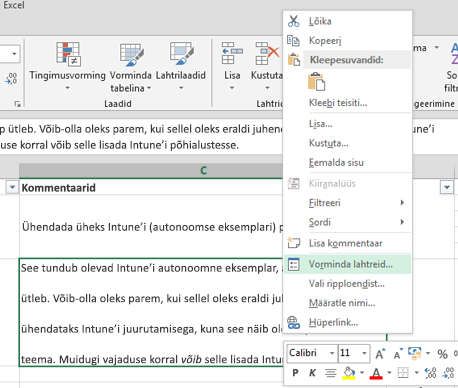
-
Olenevalt sellest, kuhu soovite teksti paigutada lahtrisse,muutke vahekaardil Joondus väärtuseks Vertikaalne väärtuseks Ülemine, Keskjoondus või All.
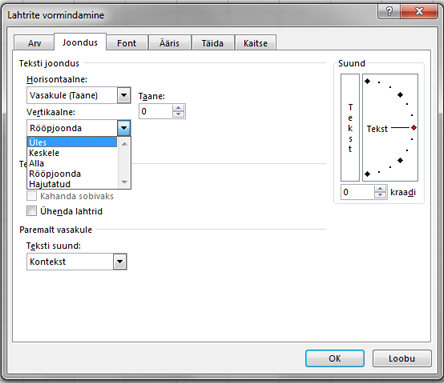
-
Klõpsake nuppu OK.
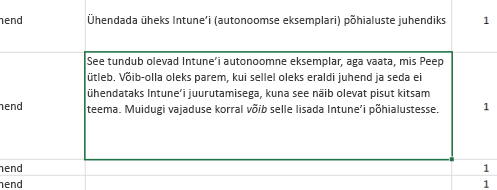
Teie tekst on nüüd joondatud ja ühtlaselt vahega seal, kuhu seda soovisite.
Näpunäide.: Kui teil on ühes lahtris palju tühja ruumi, kuna teisel sama rea lahtril on rohkem sisu, saate muuta lahtri vertikaaljoondust, kus ruumi ühtlasemaks täitmiseks on liiga palju ruumi.
Lahtri tekstisammu suurendamine
Kui teie lahtris on tühik ja soovite rearuumi ühtlaseks täitmiseks suurendada, muutke vertikaalvaheks Rööpjoondamine.
-
Paremklõpsake soovitud lahtrit ja klõpsake käsku Vorminda lahtreid.
-
Muutke vahekaardil Joondus asendisse Vertikaaljoondus.
-
Klõpsake nuppu OK.
Teie tekst on nüüd lahtris ühtlaselt jaotatud. Kui muudate rea kõrgust, kohandab tekst ühtlaselt uue laiusega.
Lahtris oleva teksti asendamine tekstiväljaga
Kui teil on ainult mõned tekstiga lahtrid, mida on vaja muuta, võite kaaluda tekstivälja sisestamist lahtri peale. Kui kasutate lahtri asemel tekstivälja, on teil tekstivormingu üle rohkem kontrolli.
-
Topeltklõpsake lahtrit, mida soovite muuta, valige kogu selles soovitud tekst ja vajutage klahvikombinatsiooni Ctrl+X.
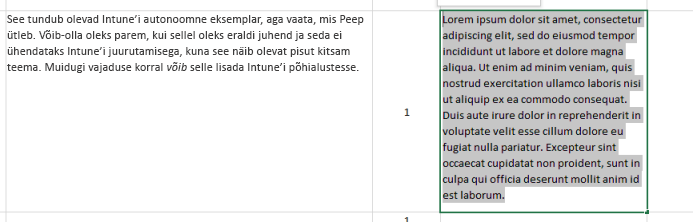
-
Lahtri valiku tühistamiseks klõpsake mõnda muud lahtrit.
-
Vajaduse korral reguleerige rea kõrgust.
-
Klõpsake menüü Lisa nuppu Tekstiväli.
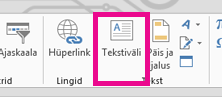
-
Viige kursor soovitud lahtri vasakusse ülanurka ja klõpsake pikalt lahtrile sobiva tekstivälja joonistamiseks. Kui peate tekstivälja suurust pärast selle loomist kohandama, lohistage valikunurki servades.
-
Klõpsake selle aktiveerimiseks tekstivälja ja vajutage tekstiväljale teksti kleepimiseks klahvikombinatsiooni Ctrl+V.
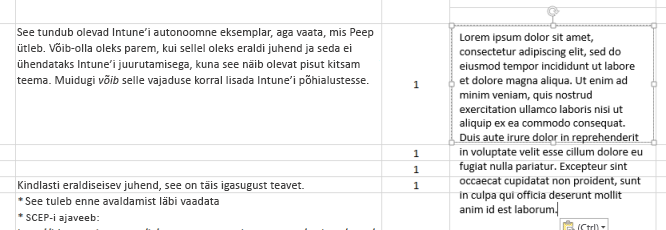
-
Valige tekstiväljal kogu tekst, paremklõpsake seda ja klõpsake käsku Lõik.
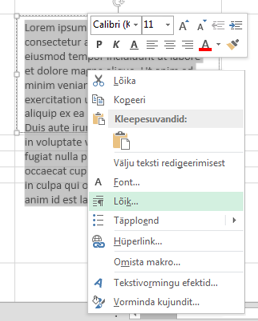
-
Valige soovitud reasamm.
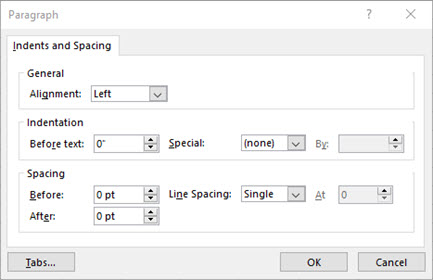
Näpunäide.: Samuti saate teksti pinguldada, vähendades fondi suurust. Valige tekst, paremklõpsake seda, klõpsake käsku Fontja valige soovitud fondisuurus.
Märkus.: Tekstiväli ei ole lahtris, vaid hõljub üle selle. Kui rida, kuhu see lisati, liigub ülaltoodud sisu muutudes, ei liigu tekstiväli koos lahtriga. Tekstivälja teisaldamiseks viige kursor tekstivälja serva ja klõpsake pikalt, et lohistada tekstiväli uude asukohta.










